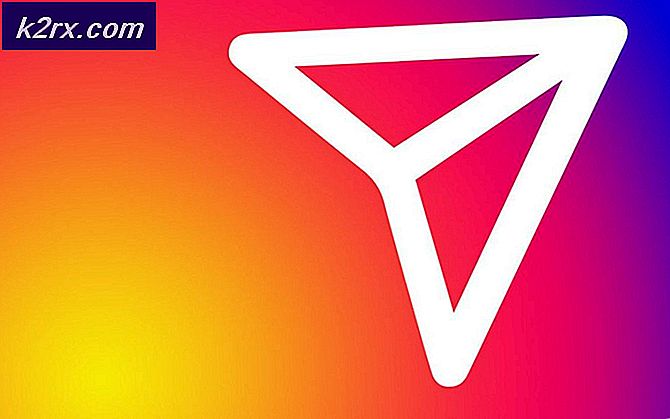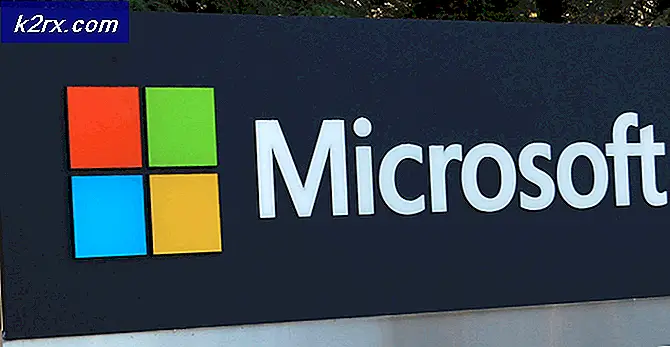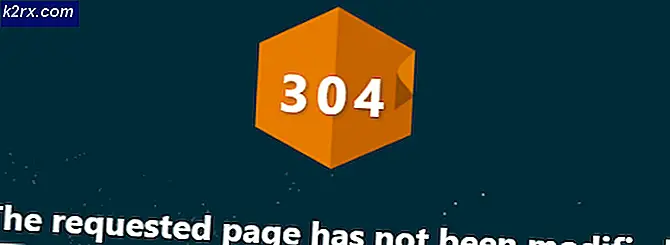Sådan opretter du din Apple ID uden kreditkort
Dit Apple-id er som et pas til brug af Apples økosystem. Du bruger det på dine iDevices, iCloud, iTunes, e-mails og endda på dine Mac-computere. Så, at oprette et Apple ID skal være ret simpelt rigtigt?
Nå ja det er nemt, hvis du har et kreditkort, og vil bruge det til Apple-betalingerne. Men hvad hvis du ikke har en? Eller måske vil du ikke forbinde det med iTunes og Apple Store? Kan du oprette et Apple ID uden et kreditkort?
Ja du kan. Men den overordnede proces er lidt vanskelig. Mange brugere klarer ikke at afslutte det med succes, og de ender uden et Apple ID. Så for at gøre mange liv lettere skabte jeg denne artikel, hvor jeg forklarer en trinvis metode til at oprette et Apple ID uden et kreditkort.
Hvis du af en eller anden grund ønsker at oprette en Apple-konto uden betalingsoplysninger, kan du finde alt, hvad du har brug for.
Metoden forklaret
Metoden til at oprette et Apple ID, uden et kreditkort, både på iTunes på din pc og iDevices fungerer det samme. Der er ikke nogen tunge programmeringsopgaver, du skal gøre for at få det til at fungere for dig. Du skal blot prøve at downloade en gratis app, musik eller tv-udsendelse på din enhed, og start derefter proceduren for opsætning af dit Apple-id.
Bemærk: Hvis du er arrangør for en familie delingsgruppe, fungerer denne metode ikke for dig. Apple kræver altid en betalingsmetode til familiedeling arrangører.
Oprettelse af et Apple ID uden et kreditkort via iTunes
Hvis du opretter et Apple ID for første gang, og du ikke vil indtaste en betalingsmetode, skal du følge nedenstående trin. Du kan gøre det ved hjælp af iTunes på din computer eller via en iPhone, iPad og iPod.
- Start iTunes-appen på din Mac eller pc og gå til iTunes Store.
- Sørg for at du har angivet dit hjemland i iTunes Store. Du kan gøre det ved at markere flag i nederste højre hjørne af vinduet. Hvis flaget er anderledes end det land, du har valgt, skal du klikke på det og opdatere det.
- Gå nu i tv-sektionen i butikken, og klik på gratis tv-episoder.
- Vælg en af de tilbudte episoder i listen, åbn den, og klik på Hent.
- Klik på Opret nyt Apple ID fra vinduet, der vises.
- Følg vejledningen på skærmen for at oprette dit gratis Apple ID. Sørg for at du lægger alle oplysningerne rigtigt og vælger et sikkert kodeord. Den bedste praksis er at bruge numeriske og specielle tegn samt kapitalord. Jeg anbefaler at skrive din email og din adgangskode på et stykke papir og holde det et sted praktisk. Hvis du glemmer din email og nulstiller din iDevice, bliver den fast på iCloud login-skærmen. Der er ingen måde at omgå det uden dine korrekte loginoplysninger. Derudover vælger du et sikkerhedsspørgsmål for at få et ekstra sikkerhedsniveau, indtast din fødselsdag og klik på Fortsæt-knappen.
- Nu vises den berømte betalingsmetode og faktureringsadresse-skærm. Som du kan se, har du en mulighed Ingen for betalingsmetoden.
- Vælg Ingen i afsnittet Betalingsmetode og skriv ned din adresse.
- Klik på Fortsæt, og iTunes skal indtaste den bekræftelseskode, du har modtaget i din email.
- Kopier og indsæt denne kode, klik på Bekræft, og du er færdig med proceduren. Du har netop oprettet dit Apple ID.
Når du har bekræftet din konto, kan du bruge den på alle dine iDevices.
PRO TIP: Hvis problemet er med din computer eller en bærbar computer / notesbog, skal du prøve at bruge Reimage Plus-softwaren, som kan scanne lagrene og udskifte korrupte og manglende filer. Dette virker i de fleste tilfælde, hvor problemet er opstået på grund af systemkorruption. Du kan downloade Reimage Plus ved at klikke herOpret et Apple ID uden et kreditkort via din iDevice
Hvis du ikke har adgang til iTunes på en computer, og du vil oprette Apple ID på din iDevice, er de trin, du skal følge.
- Få din iDevice og start iTunes-appen, App Store-appen eller iBooks
- Vælg enhver gratis sang, video, bog eller app.
- Klik på knappen GET og tryk på
- App'en vil bede dig om at logge ind med dit Apple-id eller oprette nyt Apple-id. Vælg den anden
- Følg vejledningen på skærmen.
- Når appen beder dig om at vælge din betalingsmetode, skal du vælge Ingen.
- Når du er færdig med det nye Apple ID, skal du bekræfte det, inden du bruger det. Ligesom verificeringen på iTunes via computer skal du indtaste verifikationskoden, og du er god til at gå.
Fjernelse af betalingsmetoden fra et eksisterende Apple ID
Hvis du har et Apple ID, og du vil fjerne din betalingsmetode her, er hvad du skal gøre.
- Åbn iTunes på din pc eller Mac.
- Tryk på Konti, og vælg Vis min konto.
- Indtast dit Apple ID-kodeord.
- For at fjerne din betalingsmetode skal du gå til afsnittet Betalingstype og klikke på Rediger.
- Vælg Ingen, for at fjerne din betalingsmetode, og klik på Udført.
Konklusion
For få år siden var det obligatorisk at have en betalingsmetode i dit Apple ID. Apple har dog ændret vilkårene, og nu tillader det brugere at oprette konti uden at indtaste kreditkortoplysninger. Men det er stadig lidt vanskeligt.
Du er velkommen til at bruge disse metoder til at lave et Apple ID uden et kreditkort og huske på, at du på et tidspunkt vil bruge din betalingsmetode til at forbinde dit Apple-økosystem. Der er så mange gode ting, så du vil ikke være i stand til at modstå at købe nogle vanedannende spil, apps eller din musik. Vær heller ikke genert for at dele med os din erfaring med at oprette et Apple ID uden kreditkortoplysninger.
PRO TIP: Hvis problemet er med din computer eller en bærbar computer / notesbog, skal du prøve at bruge Reimage Plus-softwaren, som kan scanne lagrene og udskifte korrupte og manglende filer. Dette virker i de fleste tilfælde, hvor problemet er opstået på grund af systemkorruption. Du kan downloade Reimage Plus ved at klikke her